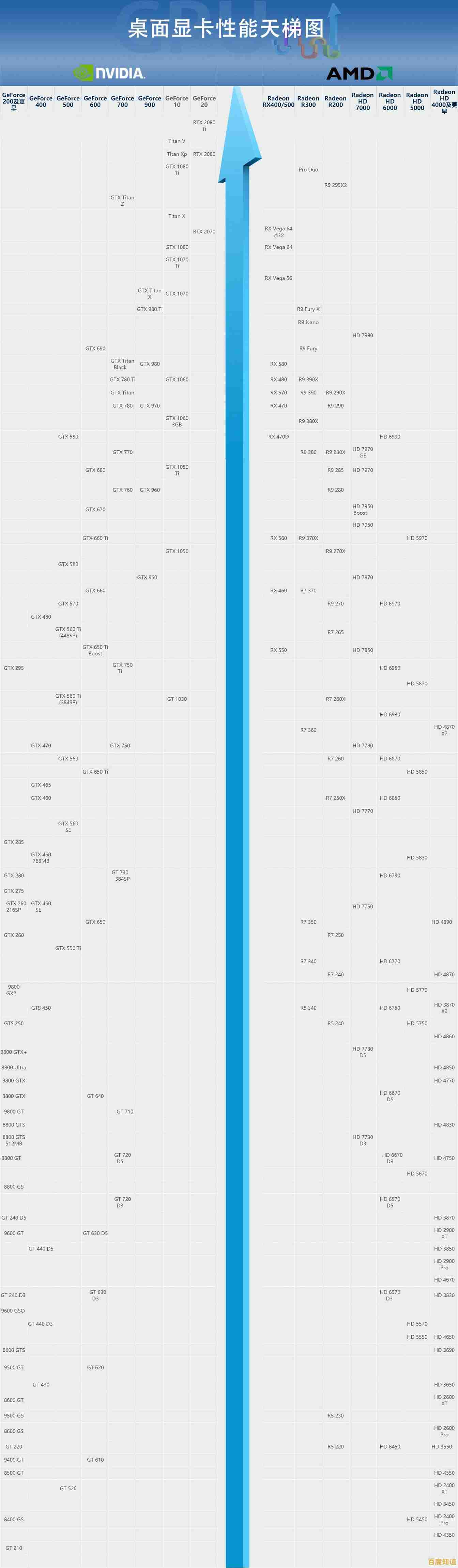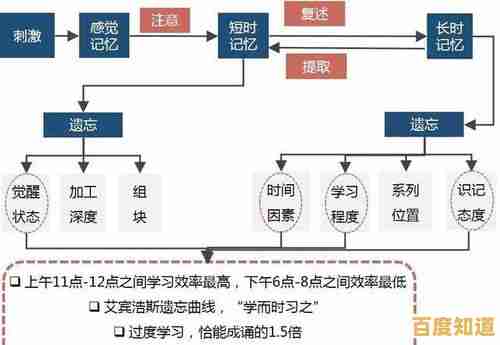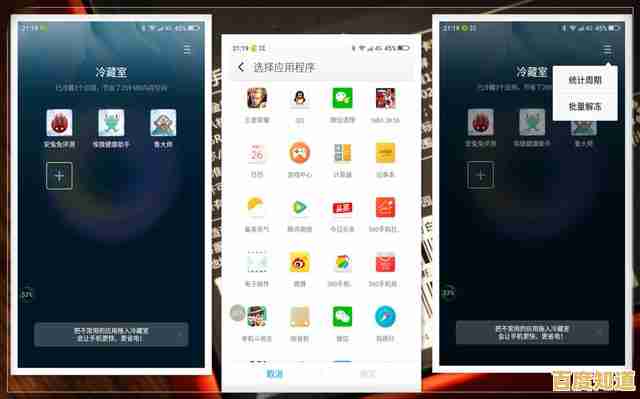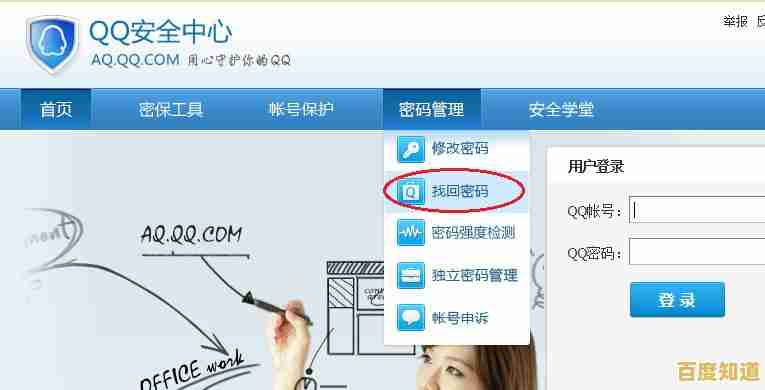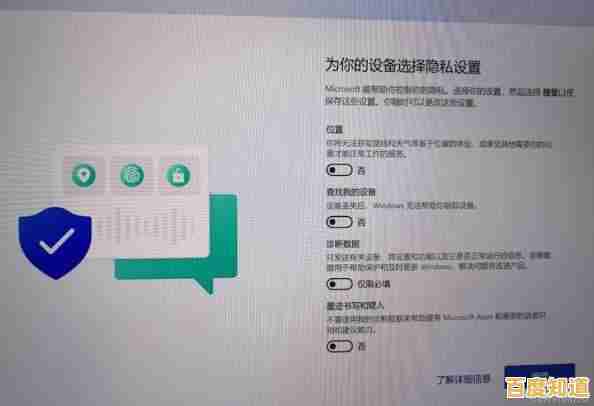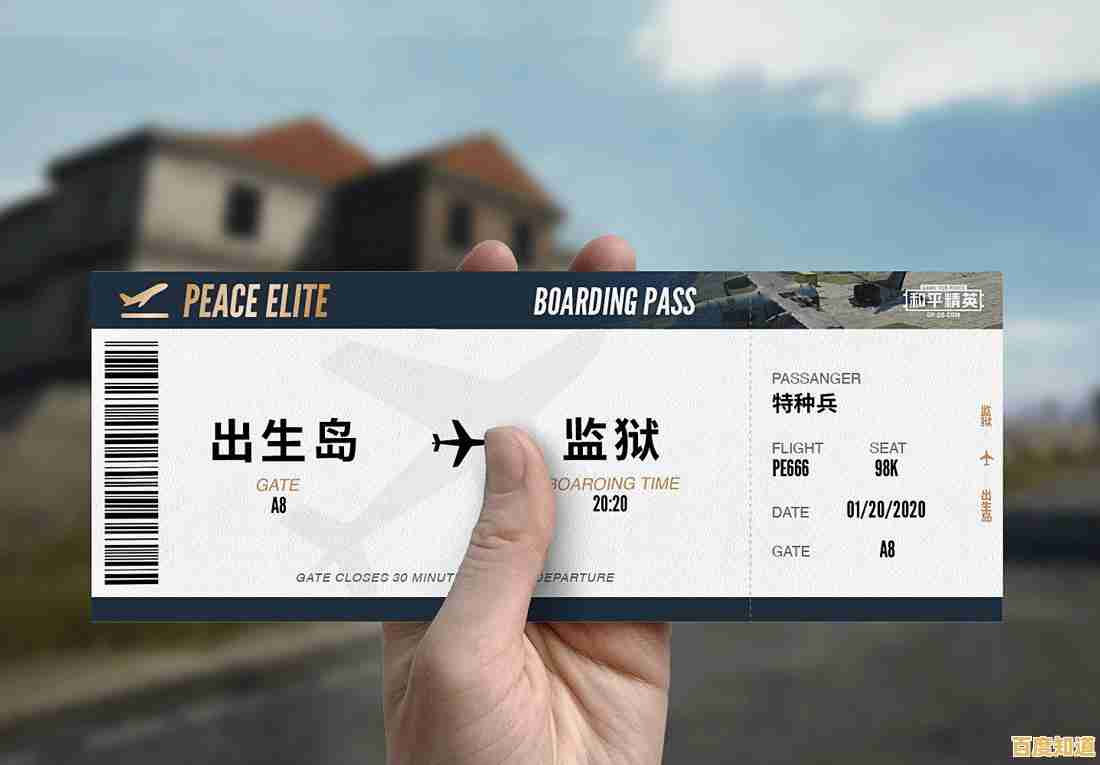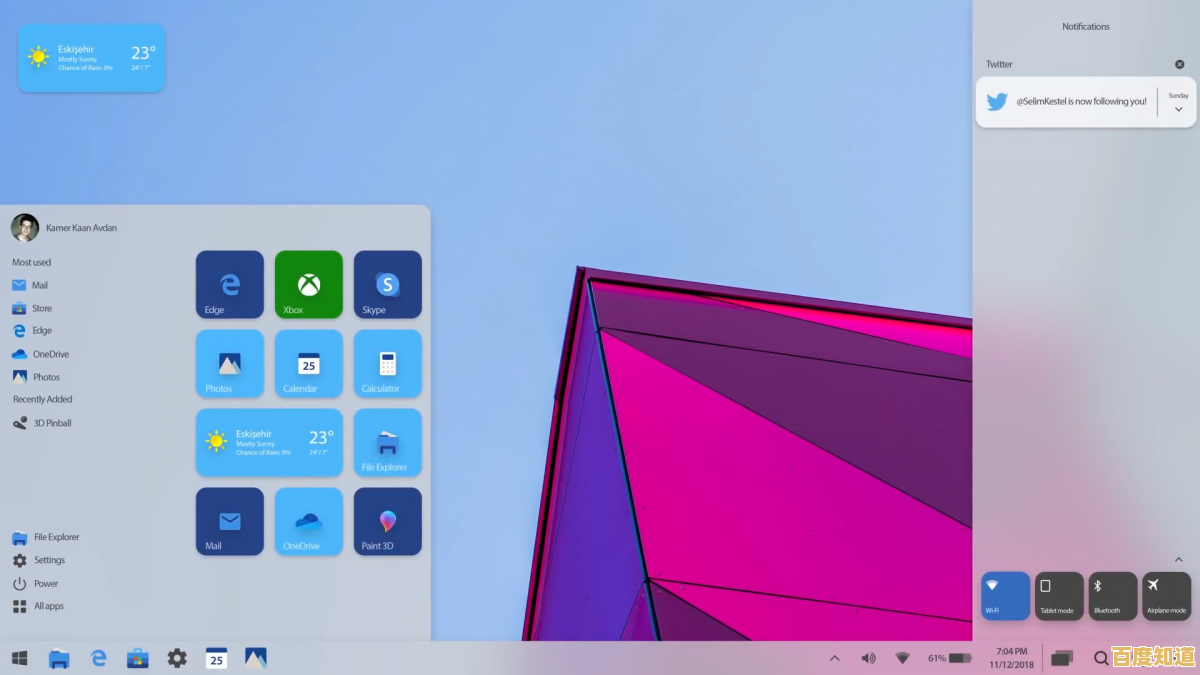如何更改Win10应用商店默认安装位置指南
- 问答
- 2025-09-10 00:37:11
- 25

如何更改Win10应用商店默认安装位置:2025年最新完全指南 🚀
📢 最新消息(截至2025-09-10):尽管Windows 11已成为主流,但微软仍在为Windows 10提供持续的系统与安全更新,这意味着大量用户依然活跃在Win10平台上,近期的一次系统更新(KB5032907)进一步优化了存储设置功能,使得更改应用安装位置的过程更加稳定和直观,本指南将涵盖最新系统版本下的操作方法。
当C盘空间频频告急,很多用户发现,从微软应用商店(Microsoft Store)下载的UWP应用(如Spotify、迪士尼+、Xbox游戏等)默认都安装在了系统盘,别担心,Windows 10提供了非常简单的内置功能来更改这一默认设置,本指南将一步步教你如何操作。
通过系统设置更改所有新应用的默认安装位置(推荐)
这是最直接、最一劳永逸的方法,适合大多数用户。
-
打开设置: 点击屏幕左下角的开始菜单,然后选择设置(齿轮图标)⚙️,或者,直接使用快捷键
Win + I快速打开。 -
进入存储设置: 在设置窗口中,点击“系统”选项,然后在左侧菜单中选择“存储”。
-
的保存位置: 在“存储”设置页面,找到并点击“高级存储设置”。 点击“的地方”或“新应用将保存到”(根据系统版本不同,描述略有差异)。
-
选择新的驱动器: 你会看到一个下拉菜单,标题为“新的应用将保存到”。 点击下拉菜单,从列表中选择你希望作为新默认安装位置的驱动器(例如D盘、E盘等)。

-
应用更改: 选择完毕后,点击下方的“应用”按钮,系统可能会提示你需要重启一些应用才能使更改生效,但通常不需要立即重启电脑。
完成! 🎉 从现在开始,所有从微软应用商店新下载的应用和游戏都会自动安装到你刚刚选择的驱动器中了。
在安装单个应用时临时选择位置
如果你只是想为某个特定的、体积巨大的游戏或应用选择安装位置,也可以在每次下载时单独指定。
- 打开微软应用商店(Microsoft Store),找到你想要安装的应用或游戏。
- 点击“安装”按钮。
- 此时会弹出一个窗口,让你选择安装到哪个驱动器,你可以在这里临时更改本次安装的位置,而不会影响全局的默认设置。
常见问题解答(FAQ)❓
Q1:我更改了默认位置,但之前已经安装的应用还在C盘,怎么办? A:更改默认设置不会移动已安装的应用,如果你想移动它们,需要手动操作: 前往 设置 > 应用 > 应用和功能,在列表中找到你想移动的应用,点击它并选择“移动”,然后选择目标驱动器即可,并非所有应用都支持移动功能。
Q2:为什么我在下拉菜单里看不到我想选的硬盘? A:请确保该硬盘已被正确连接并被系统识别(在“此电脑”中可见),如果是新硬盘,你可能需要先将其初始化和格式化(NTFS格式)。
Q3:更改安装位置会影响应用更新吗? A:完全不会,应用会正常接收更新,并且更新文件会自动安装到你所设定的位置,无需额外操作。
Q4:移动应用时提示“无法移动”,是怎么回事? A:部分核心系统应用或驱动依赖型应用出于安全性和稳定性考虑,被微软设置为不可移动,这是正常现象。
总结与建议 💡
- 释放C盘空间:定期检查并更改大型应用(尤其是Xbox Game Pass游戏)的安装位置,是保持系统盘清爽健康的好习惯。
- 使用专用硬盘:如果你是游戏玩家,强烈建议将一块高速SSD(固态硬盘)专门设置为游戏安装盘,以获得最佳加载体验。
- 定期清理:结合使用“存储感知”功能(在“存储”设置中可找到),定期自动清理临时文件和回收站,能更有效地管理存储空间。
希望这份详细的指南能帮助你轻松管理Windows 10的存储空间!如果你的朋友也遇到同样的问题,不妨分享给他们吧!
本文由盘自强于2025-09-10发表在笙亿网络策划,如有疑问,请联系我们。
本文链接:http://chengdu.xlisi.cn/wenda/1973.html